Hoe de zaklamp uit het Control Center op een iPhone 7 te verwijderen
Het zaklamphulpprogramma dat toegankelijk is vanuit het Control Center wanneer u vanaf de onderkant van uw scherm omhoog veegt, is iets dat ik vaker gebruik dan ik had gedacht. Maar als je merkt dat je de zaklamp niet nodig hebt en dat je hem alleen per ongeluk aanzet, dan ben je misschien op zoek naar een manier om er vanaf te komen.
Gelukkig geeft de iOS 11-update je meer controle over de lay-out van het Control Center, en een van de dingen die je kunt doen is de zaklamp verwijderen. Onze tutorial hieronder laat zien hoe je het kunt verwijderen van het Control Center van je iPhone, een methode die je ook kunt gebruiken om enkele andere ongewenste elementen daar ook te verwijderen.
Hoe de zaklamp uit te schakelen van het iOS 11 Control Center
De stappen in dit artikel zijn uitgevoerd op een iPhone 7 Plus in iOS 11.2.2. Merk op dat je moet hebben geüpdatet naar ten minste iOS 11 om van deze functie te kunnen profiteren. Je kunt het Control Center niet op deze manier aanpassen zonder de iOS 11-update. Als u de zaklamp op deze manier uit het Control Center verwijdert, kunt u de zaklamp helemaal niet gebruiken totdat u deze weer aan het Control Center toevoegt.
Stap 1: Open de app Instellingen .

Stap 2: Selecteer het Control Center .
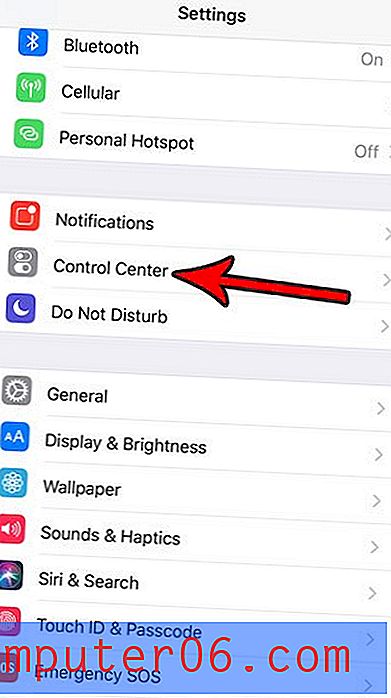
Stap 3: Kies de optie Besturingselementen aanpassen .
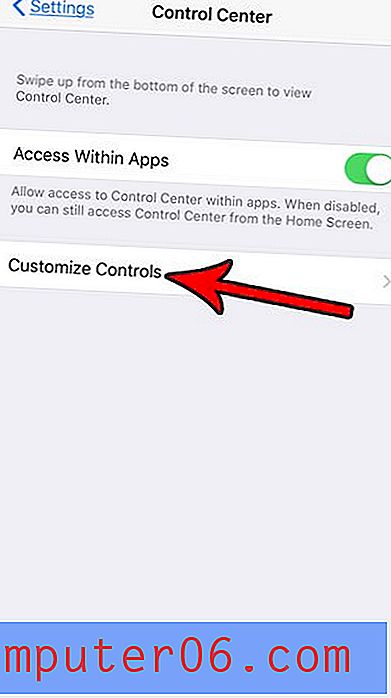
Stap 4: Tik op de rode cirkel links van de zaklamp.
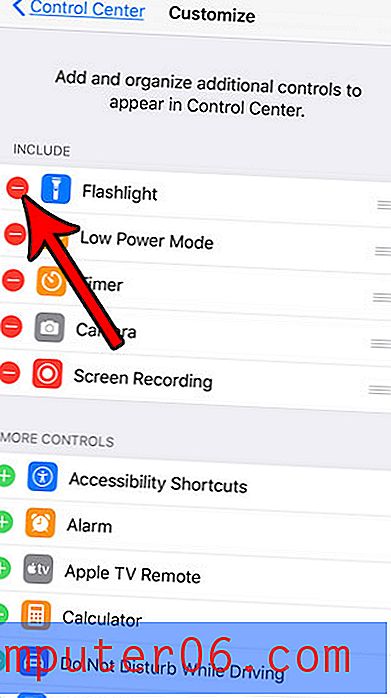
Stap 5: Raak de knop Verwijderen rechts van Zaklamp aan om deze uit het Control Center te verwijderen.
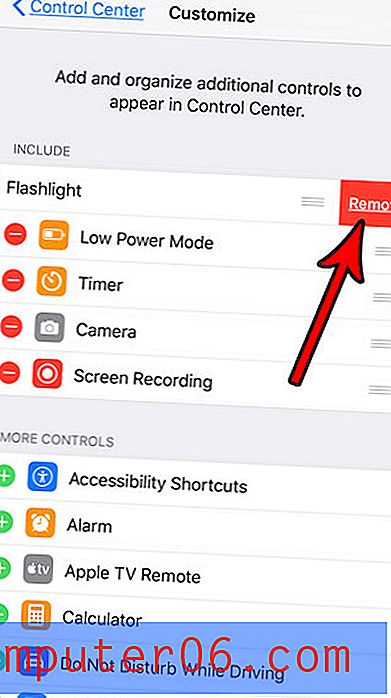
Als u later besluit dat u de zaklamp daadwerkelijk voor u beschikbaar wilt hebben, kunt u terugkeren naar dit menu en op de groene knop + links van Zaklamp tikken om deze weer toe te voegen. Houd er rekening mee dat u mogelijk de positie in de lijst met besturingselementen moet wijzigen als u deze naar de vorige locatie wilt herstellen.
De mogelijkheid om het Control Center aan te passen, biedt u een aantal extra opties op uw apparaat. U kunt zelfs een schermrecorder inschakelen waarmee u een video kunt maken van wat er op uw iPhone-scherm gebeurt.



